Fungsi Sebenarnya dari Tool Attributes Eyedropper pada CorelDraw X7
Fungsi Sebenarnya Eyedropper pada CorelDraw X7 - Eyedropper adalah cara untuk menyalin entah itu warna, bentuk, posisi, efek dan hal lainnya (simak terus ya) pada CorelDraw. Kali ini kita akan membahas apa sih fungsi sebenarnya dari Eyedropper di CorelDraw X7? Apakah hanya mengcopy warna dari objek lain? Mungkin ada beberapa dari sekian banyak orang yang beranggapan seperti itu.
Oleh karenanya, yuk lanjut baca biar makin paham ^^
Eyedropper letaknya ada di ToolBox. Eyedropper dibagi menjadi 2 yaitu Color Eyedropper dan Attributes Eyedropper. Nah untuk yang sering kita gunakan kebanyakan Color Eyedropper. Bener ngga? Haha.. nah untuk postingan saya ini tidak akan membahas fungsi Color Eyedropper tetapi yang satunya. Bagi teman-teman yang masih bingung dan takut untuk mencobanya, jangan khawatir, saya disini ingin berbagi pengalaman saja.
Jika kita pilih Attributes Eyedropper, maka akan muncul pilihan seperti gambar dibawah. Mau tau apa aja isinya? Yuk disimak baik-baik..
1. Select Object Attributes = untuk menyeleksi/memilih objek mana yang akan kita salin seperti garis, isi, efek dan lain sebagainya.
2. Apply Object Attributes = untuk menerapkan apa yang telah dipilih dari objek yang ingin kita salin.
3. Properties
- Outline = Beri centang untuk mengcopy garis outline dari objek satu ke objek yang lain.
- Fill = Beri centang untuk mengcopy isi (warna) dari objek satu ke objek yang lain.
- Text = Beri centang untuk mengcopy jenis teks dari objek satu ke objek yang lain.
4. Tranformations
- Size = Beri centang untuk mengcopy ukuran dari objek satu ke objek yang lain.
- Rotation = Beri centang untuk mengcopy rotasi dari objek satu ke objek yang lain.
- Position = Beri centang untuk mengcopy posisi dari objek satu ke objek yang lain.
5. Effects
- Perspective = Beri centang untuk mengcopy efek perspektif dari objek satu ke objek yang lain.
- Envelope = Beri centang untuk mengcopy efek envelope dari objek satu ke objek yang lain.
- Blend = Beri centang untuk mengcopy efek blend dari objek satu ke objek yang lain.
- Extrude = Beri centang untuk mengcopy efek extrude dari objek satu ke objek yang lain.
- Contour = Beri centang untuk mengcopy efek contour dari objek satu ke objek yang lain.
- Lens = Beri centang untuk mengcopy efek lensa(kaca pembesar) dari objek satu ke objek yang lain.
- PowerClip = Beri centang untuk mengcopy objek yang terdapat hasil PowerClip ke objek yang lain.
- Drop Shadow = Beri centang untuk mengcopy efek bayangan dari objek satu ke objek yang lain.
- Distortion = Beri centang untuk mengcopy efek distosi dari objek satu ke objek yang lain.
Untuk mengetahui fungsi dari masing-masing pilihan diatas kamu bisa baca Fungsi ToolBox pada CorelDraw X7.
Sekarang kita langsung praktikkan saja ya. Sebenarnya saya ingin membahas 1 per 1 tetapi karena terbatasnya waktu, kita bahas salah satu saja dari menu-menu yang telah disebutkan diatas.
Untuk menu Properties
1. Ambil contoh salah satu yaitu Outline. Jadi disini kita akan menyalin Outline dari objek 1 ke objek yang lain. Jika sudah pilih Outline kemudian kita klik OK.
2. Jangan lupa cek Eyedroppernya, lalu arahkan dan klik ke objek yang memiliki outline.
NB: Mohon maaf untuk screenshootan tidak terlihat bentuk eyedroppernya baik ikon yang berbentuk pulpen maupun yang ikonnya ember, mohon maklum dan semoga masih bisa dipahami ya.
3. Kemudian klik pada objek kedua yang ingin kita berikan efek outline yang sama dengan objek pertama. Dan hasilnya seperti gambar dibawah.
Untuk menu Transformations
1. Ambil contoh salah satu yaitu Size/Ukuran. Jadi disini kita akan menyalin Ukuran dari objek 1 ke objek yang lain. Jika sudah pilih Size kemudian klik OK.
2. Jangan lupa cek Eyedroppernya, lalu arahkan dan klik ke objek yang berwarna biru.
NB: Mohon maaf untuk screenshootan tidak terlihat bentuk eyedroppernya baik ikon yang berbentuk pulpen maupun yang ikonnya ember, mohon maklum dan semoga masih bisa dipahami ya.
3. Kemudian klik pada objek warna kuning dan hasilnya seperti gambar dibawah. Bagaimana ukurannya? Sama bukan?
Untuk menu Effects
1. Ambil contoh salah satu yaitu Drop Shadow/Bayangan. Jadi disini kita akan menyalin Bayangan dari objek 1 ke objek yang lain. Jika sudah pilih Drop Shadow kemudian klik OK.
2. Jangan lupa cek Eyedroppernya, lalu arahkan dan klik ke objek yang berwarna biru.
NB: Mohon maaf untuk screenshootan tidak terlihat bentuk eyedroppernya baik ikon yang berbentuk pulpen maupun yang ikonnya ember, mohon maklum dan semoga masih bisa dipahami ya.
3. Kemudian klik pada objek warna kuning dan hasilnya seperti gambar dibawah.
Nah bagaimana teman-teman? Masih bingung? Atau ada pertanyaan? Mungkin kalian bisa coret-coret dikolom komentar. Semoga yang sedikit ini dapat dipahami dan tentunya bermanfaat. Sekian dan terimakasih kunjungannya. Tunggu postingan selanjutnya ya.. ^^




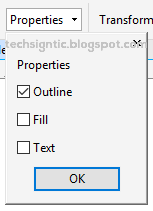











Belum ada Komentar untuk "Fungsi Sebenarnya dari Tool Attributes Eyedropper pada CorelDraw X7"
Posting Komentar